6.6.10 Віддалений бекап в панелі керування CWP

Панель керування сервером CWP Control Web Panel підтримує створення віддалених резервних копій “із коробки”. Однак, для налаштування таких бекапів потрібно мати доступ до облікового запису адміністратора.
Налаштування створення бекапу
Давайте розглянемо налаштування такого завдання з прикладу створення резервних копій на Ваше Хмарне сховище:
Важливо: всі виділені змінні в прикладах необхідно замінити Вашою інформацією.
1. Зайдіть до вашої панелі керування CWP за допомогою облікового запису root.
2. Перейдіть до розділу CWP Settings, у вкладку NEW Backup (beta):

3. Вам потрібно заповнити 5 форм для налаштування майбутнього бекапа: User Accounts, Features and settings, Destination, Frequency and Execution, Notifications. Перша з форм, User Accounts дозволяє нам вказати які з облікових записів користувача підлягають резервуванню:
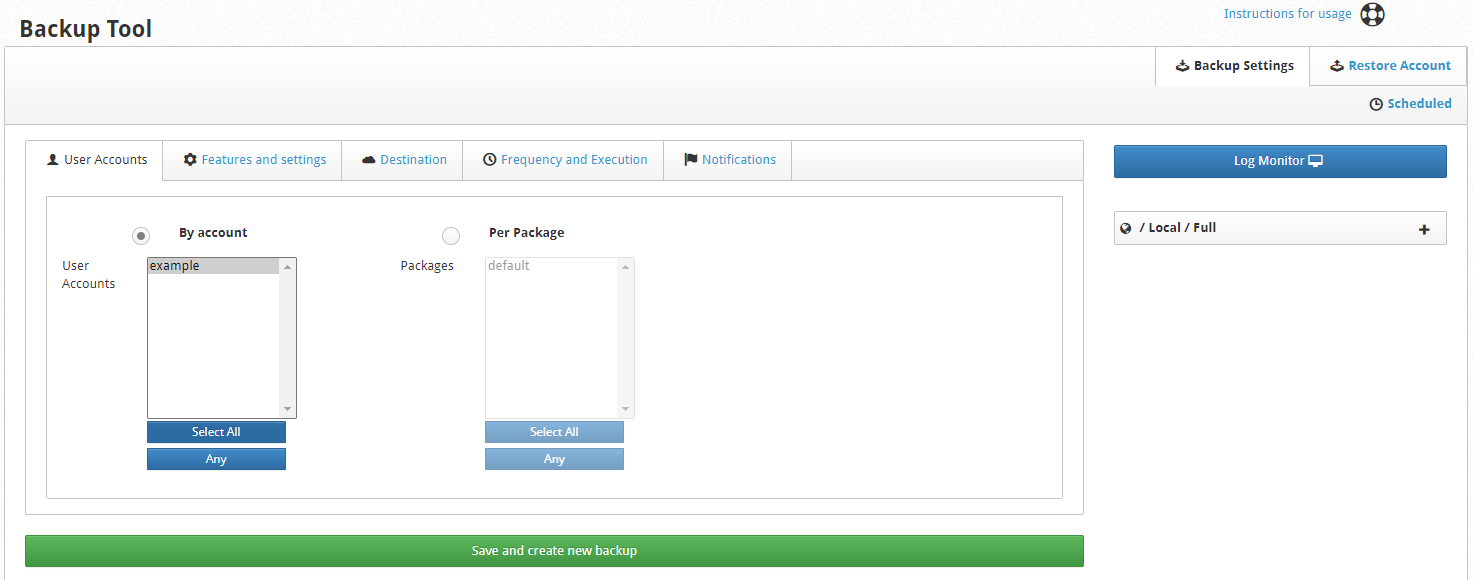
4. У вкладці Features and settings вибираємо який саме контент облікового запису стане частиною резервної копії:

5. Переходимо у вкладку Destination. Тут потрібно вказати куди і з якими параметрами доступу намагатиметься записати себе наш бекап. У нашому прикладі це FTP Server IP:

Де:
- FTP Server IP – адресу віддаленого хоста, наприклад server.keepdata.thehost.ua. Адреса Вашого хоста Вашого Хмарного сховища можна дізнатися наступним чином. Підійде як IP, так і hostname.
- Port FTP – залиште 21, якщо немає потреби використовувати SFTP (22).
- User - активний FTP-користувач на віддаленому сховищі. У нашому прикладі, ftp_user, створений усередині панелі KeepData.
- Password – пароль такого FTP-користувача. У прикладі, ftp_password.
- Protocol – у нашому прикладі FTP. SFTP також підтримується.
- Destination – шлях до директорії (виходячи з кореневої для FTP-користувача), в яку буде записаний бекап. У нашому прикладі це /backup.
6. Frequency and Execution дозволяє Вам налаштувати частоту виконання бекапу:

7. Вкладка Notification присвячена налаштуванню сповіщень:

8. Після вказівки всіх необхідних налаштувань тиснемо Save and create new backup внизу форм. Готово! Тепер наш новий бекап виконуватиметься за вказаним нами розкладом! Він буде завантажуватися на Ваше Хмарне сховище або на будь-який інший віддалений сервер, який Ви вказали. Відновити дані з такого бекапу можна в цій вкладці, NEW Backup (beta). У верхньому правому куті натисніть Restore Account і виберіть один з існуючих бекапів для цієї мети.


